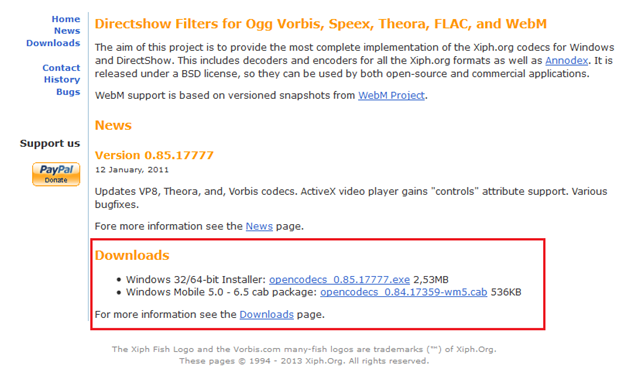ບໍ່ Windows Media Player ຫຼິ້ນ FLAC?
Windows Media Player ເປັນເຄື່ອງມືສື່ມວນຊົນມັກຫຼີ້ນທີ່ມີຊື່ສຽງທີ່ສຸດແລະສາມາດໃຊ້ໄດ້ພ້ອມໃນຕະຫຼາດ. ມັນຖືກນໍາໃຊ້ເປັນຜູ້ນສື່ມວນຊົນຕົ້ນຕໍໂດຍສ່ວນໃຫຍ່ຂອງຜູ້ຊົມໃຊ້ Windows OS ໄດ້. ແຕ່ໃນເວລາທີ່ມັນມາກັບຄວາມເກັ່ງກາດ, ມັນສະຫນັບສະຫນູນພຽງແຕ່ສຽງຈໍາກັດແລະຮູບແບບສື່ມວນຊົນວິດີໂອ. ຫນຶ່ງໃນຮູບແບບລະເລີຍດັ່ງກ່າວແມ່ນ FLAC. FLAC ເປັນຮູບແບບສຽງລະຫັດທີ່ຮັບປະກັນ lossless ບີບອັດຂອງສຽງດິຈິຕອນເປັນມັນກໍສາມາດຫຼຸດຜ່ອນຂະຫນາດໄຟລ໌ສູງເຖິງ 60% ຂອງຂະຫນາດທີ່ແທ້ຈິງຂອງຕົນ. ແຕ່ຫນ້າເສຍດາຍ, ຮູບແບບ FLAC ໄດ້ຖືກສະຫນັບສະຫນູນໂດຍຜູ້ນສື່ມວນຊົນກ້າວຫນ້າທາງດ້ານຫຼາຍທີ່ສຸດເທົ່ານັ້ນແລະຜູ້ນສື່ມວນຊົນອື່ນໆເຊັ່ນ: Windows Media Player ບໍ່ສະຫນັບສະຫນູນຮູບແບບສຽງນີ້. ແຕ່ໂຊກດີທີ່, ຜູ້ນສື່ມວນຊົນປົກກະຕິເຊັ່ນ: Windows Media Player ສາມາດຫລິ້ນໄຟລ໌ FLAC ໂດຍປະຕິບັດຕາມເຕັກນິກການຈໍານວນຫນ້ອຍ. ທ່ານສາມາດຫຼິ້ນໄຟລ໌ FLAC ໃນ Windows Media Player ດ້ວຍການແປງໃຫ້ເປັນ Windows Media Player ສະຫນັບສະຫນຸນຮູບແບບຫຼືການຕິດຕັ້ງຕົວແປງສັນຍານ FLAC ໃນຄອມພິວເຕີຂອງທ່ານທີ່ຈະເພີ່ມສະຫນັບສະຫນູນ FLAC ໃນ Windows Media Player. ໃນບົດຄວາມນີ້, ພວກເຮົາກໍາລັງສະຫນອງສອງວິທີແກ້ໄຂເພື່ອເພີ່ມ FLAC ສະຫນັບສະຫນູນຮູບແບບເອກະສານໃນ Windows Media Player!
- Solution 1. ຫຼິ້ນ FLAC ໃນ Windows Media Player ຫຼັງຈາກກໍາລັງແປງເປັນຮູບແບບທີ່ຮອງຮັບ
- Solution 2 ຫຼິ້ນ FLAC ກັບ Windows Media Player ໂດຍການຕິດຕັ້ງ FLAC Codec
Solution 1. ຫຼິ້ນ FLAC ໃນ Windows Media Player ຫຼັງຈາກກໍາລັງແປງເປັນຮູບແບບທີ່ຮອງຮັບ
ການແກ້ໄຂທໍາອິດແມ່ນເພື່ອແປງ file FLAC favorite ຂອງທ່ານໃຫ້ເປັນ Windows Media Player ສະຫນັບສະຫນຸນຮູບແບບສຽງແລະຫຼັງຈາກນັ້ນຫຼິ້ນມັນ. ໂຊກດີທີ່ UniConverter ສາມາດເຮັດໄດ້ສໍາລັບທ່ານໂດຍປະຕິບັດຕາມຂັ້ນຕອນທີ່ງ່າຍດາຍບໍ່ຫຼາຍປານໃດ. UniConverter ເຮັດໃຫ້ທ່ານຄຸນນະສົມບັດພິເສດເຊັ່ນ: ການແປງລະຫວ່າງວິດີໂອທີ່ແລະຮູບແບບທີ່ສຽງ, ເກມດາວໂຫລດແລະແກ້ໄຂວິດີໂອກ່ອນທີ່ຈະເປັນ, ແລະອື່ນໆກວດສອບບາງສ່ວນຂອງຄຸນນະສົມບັດທີ່ສໍາຄັນຕົ້ນຕໍຂອງ UniConverter ຕ່ໍາກວ່າ.
ຮັບ UniConverter - ແປງວິດີໂອທີ່ດີທີ່ສຸດສໍາລັບ Windows
- ແປງວິດີໂອຫລືຮູບແບບສຽງທ່ານຕ້ອງການຮູບແບບທີ່ຫຼາກຫຼາຍເຊັ່ນ: FLAC, MP3, WAV, WMV, FLV, MP4, M4V, MOV, AVI, ASF ແລະອື່ນໆ
- ດາວນ໌ໂຫລດວິດີໂອຈາກເກືອບທັງຫມົດເວັບໄຊທ໌ແບ່ງປັນວິດີໂອເຊັ່ນ: YouTube, Vimeo, ເຟສບຸກ, DailyMotion, Metacafe ແລະອື່ນ ໆ 10,000+ ສະຖານທີ່.
- ສ້າງຮູບເງົາດີວີດີສໍາລັບຜູ້ນດີວີດີຫຼືໂທລະພາບຂອງທ່ານ, ເຊັ່ນດຽວກັນກັບໂຟນເດີດີວີດີເຮັດ, .dvdmedia, SuperDrive ຫຼືເອກະສານ ISO ກ່ຽວກັບຄວາມຕ້ອງຂອງທ່ານ.
- ແປງສະຫນັບສະຫນູນຮູບແບບວິດີໂອມາດຕະຖານ, ຮູບແບບວິດີໂອ HD, ຮູບແບບສຽງແລະຮູບແບບວິດີໂອອອນໄລນ໌ເຖິງແມ່ນວ່າຄື YouTube.
- ໂດຍກົງຫຼິ້ນວິດີໂອຫຼືສຽງໃນຊອຟແວໂດຍ player inbuilt ໄດ້ເພື່ອຮັບປະກັນການແປງຄຸນນະພາບແລະໄດ້ຢ່າງງ່າຍດາຍໃນການຄຸ້ມຄອງໄຟລ໌ສື່ມວນຊົນທັງຫມົດຂອງທ່ານ.
ປ່ຽນ FLAC ກັບຮູບແບບທີ່ຮອງຮັບ Windows Media Player ສໍາລັບການຫຼິ້ນ
ຂັ້ນຕອນທີ 1: ຕື່ມການໄຟລ໌ສຽງກັບ FLAC Converter
ໂຫລດໄຟລ໌ FLAC ທີ່ທ່ານຈະຕ້ອງການທີ່ຈະປ່ຽນໂດຍຍ້າຍໃຫ້ເຂົາເຈົ້າແປງ FLAC ຫຼືໂຫລດໃຫ້ເຂົາເຈົ້າມີ 'File> ຊື່ສາມັນ Media Files' ທາງເລືອກໃນເຄື່ອງມືຂອງ. ມັນອະນຸຍາດໃຫ້ທ່ານທີ່ຈະເລືອກເອົາໄຟລ໌ທີ່ຫຼາກຫຼາຍໃນເວລາດຽວກັນ.

ຂັ້ນຕອນທີ 2: ເລືອກ Windows Media Player ຮອງຮັບຮູບແບບເປັນຮູບແບບຜົນໄດ້ຮັບ
ໃນປັດຈຸບັນ, ເລືອກຮູບແບບທີ່ທ່ານຢາກຈະເອກະສານຂອງທ່ານທີ່ຈະໄດ້ຮັບການປ່ຽນໃຈເຫລື້ອມໃສໃນ. ໃຫ້ຂອງເວົ້າວ່າ, ທ່ານເລືອກທີ່ຈະຮູບແບບ MP3 ໄດ້. ມີ UniConverter, ທ່ານສາມາດເຖິງແມ່ນວ່າຍັງເຂົ້າເຖິງອັດຕາບິດ, ອັດຕາການຕົວຢ່າງ, ຊ່ອງທາງແລະຕົວແປງສັນຍານຂອງໄຟລ໌. ບໍ່ພຽງແຕ່ວ່າ, ທ່ານສາມາດ merge ໄຟລ໌ທີ່ຫຼາກຫຼາຍໃນການສ້າງຜົນຜະລິດດຽວເທົ່ານັ້ນ. ວິທີທີ່ດີຄື that?

ຂັ້ນຕອນທີ 3: ເລີ່ມແປງໄຟ FLAC
ສຸດທ້າຍ, ໃຫ້ຄລິກໃສ່ປຸ່ມ 'Convert' ແລະມັນທັນທີຈະເລີ່ມຕົ້ນການແປງໄຟລ໌ຂອງທ່ານກັບຮູບແບບການຜະລິດທີ່ຕ້ອງການ. ເຖິງແມ່ນວ່າທ່ານສາມາດເຮັດໃຫ້ຄອມພິວເຕີຂອງທ່ານທີ່ຈະປິດລະບົບອັດຕະໂນມັດພາຍຫຼັງທີ່ປ່ຽນໃຈເຫລື້ອມໃສເອກະສານສໍາເລັດ.

Solution 2 ຫຼິ້ນ FLAC ກັບ Windows Media Player ໂດຍການຕິດຕັ້ງ FLAC Codec
ນີ້ເປັນການແກ້ໄຂຄົນອື່ນໃນຄໍາສັ່ງທີ່ຈະມີຄວາມສຸກໄຟ FLAC favorite ຂອງທ່ານໃນ WMP. ມີ codecs ຫຼາຍສໍາລັບ Windows Media Player ທີ່ເຮັດໃຫ້ແນ່ໃຈວ່າຜູ້ໃຊ້ສາມາດຫຼິ້ນໄຟລ໌ FLAC ໄດ້ຢ່າງງ່າຍດາຍກ່ຽວກັບ WMP ຂອງເຂົາເຈົ້າແຕ່ພວກເຮົາຈະໄດ້ຮັບການຄອບຄຸມຄູ່ມືໃນການຕິດຕັ້ງແມ່ນ codec FLAC ພັດທະນາໂດຍ XIPH.
ຂັ້ນຕອນທີ 1: ດາວໂຫລດໄດ້ codec FLAC ເຫມາະສົມກັບລະບົບປະຕິບັດການຂອງທ່ານ, ຕັດສິນໃຈສະຖານທີ່ປະຢັດເອກະສານແລະຕິດຕັ້ງໃນຄອມພິວເຕີຂອງທ່ານ.
ຂັ້ນຕອນທີ 2: ປະຕິບັດຕາມຂັ້ນຕອນການຕິດຕັ້ງການຕິດຕັ້ງ codec FLAC ໄດ້.
ຂັ້ນຕອນທີ 3: ຫຼັງຈາກການຕິດຕັ້ງ, ເລີ່ມຕົ້ນລະບົບຂອງທ່ານເພື່ອເຮັດໃຫ້ການເຮັດວຽກຕົວແປງສັນຍານສໍາລັບທ່ານ. ການ codec ຈະບໍ່ເຮັດວຽກຢ່າງຖືກຕ້ອງຖ້າຫາກວ່າທ່ານບໍ່ restart ລະບົບ.